چگونه فرمت ویدئویی MOV را به MP4 در آیفون (iOS) تبدیل کنیم؟
در این مقاله یک راه حل رایگان و آسان برای تبدیل فرمت فیلم های MOV به فرمت MP4 در گوشی موبایل آیفون (iOS) بیان شده است که کاملا با گوشی های iPhone سازگار می باشد.
بسیاری از افراد از گوشی آیفون خود برای ضبط ویدیو برای پروژه های کاری و سایر موارد استفاده می کنند. مشکل این است که فرمت پیشفرض ویدیو های موبایل آیفون MOV می باشد؛ که هنگام انتقال به سایر دستگاه ها با خطای عدم سازگاری این فرمت مواجه می شوید.
نگران نباشید، زیرا نیازی به ضبط مجدد ویدئوی خود ندارید. در ادامه مقاله، نحوه تبدیل مستقیم فرمت MOV به MP4 را در آیفون بررسی خواهیم کرد.
فهرست مطالب
معرفی برنامه Media Converter
با بیش از 17000 امتیاز، Media Converter یک برنامه محبوب برای تبدیل فایل های صوتی و تصویری در آیفون به صورت رایگان است. یکی از مزایای این برنامه این است که واترمارک را در ویدیوی تبدیل شده شما، درج نمی کند. بنابراین، لازم نیست بعد از تبدیل فایل ویدئویی به ابزارهای رایگان حذف واترمارک مراجعه کنید، که معمولاً یک مرحله اضافی غیر ضروری است.
یکی دیگر از امکانات Media Converter این است که برای تبدیل ویدیوها در برنامه نیازی به اتصال اینترنت ندارید. بنابراین، هنگام تبدیل یک ویدیوی آیفون به MP4، لازم نیست نگران سرعت پایین آپلود و تبدیل باشید.
دانلود Media Converter (رایگان | نسخه پریمیوم)
نحوه تبدیل MOV به MP4 در آیفون با استفاده از Media Converter
اگر با ویدیوهایی کار می کنید که از قبل روی رایانه شما هستند، ممکن است استفاده از برنامه های آنلاین و دسکتاپ برای تبدیل فایل های MOV به MP4 سریعتر و راحت تر باشد. اما اگر فایل روی گوشی آیفون شما است، برای استفاده از Media Converter برای تبدیل فیلم های آیفون به MP4، مراحل زیر را دنبال کنید:
- برنامه Media Converter را اجرا کنید و به تب Files بروید.
- روی کلید پلاس (+) در گوشه بالا سمت راست ضربه بزنید.
- گالری گوشی را انتخاب کنید.
- ویدیویی را که می خواهید تبدیل کنید انتخاب کنید و روی Done ضربه بزنید.
- روی فایل تازه وارد شده که در لیست ظاهر شده است ضربه بزنید. Convert را انتخاب کنید.
- برای بخش Output Format، گزینه mp4 را انتخاب کنید. روی Start Conversion > Start ضربه بزنید.
- ویدیوی مورد نظر شما تبدیل شده است و اکنون در لیست Files قرار دارد و فرمت فایل mp4 است.
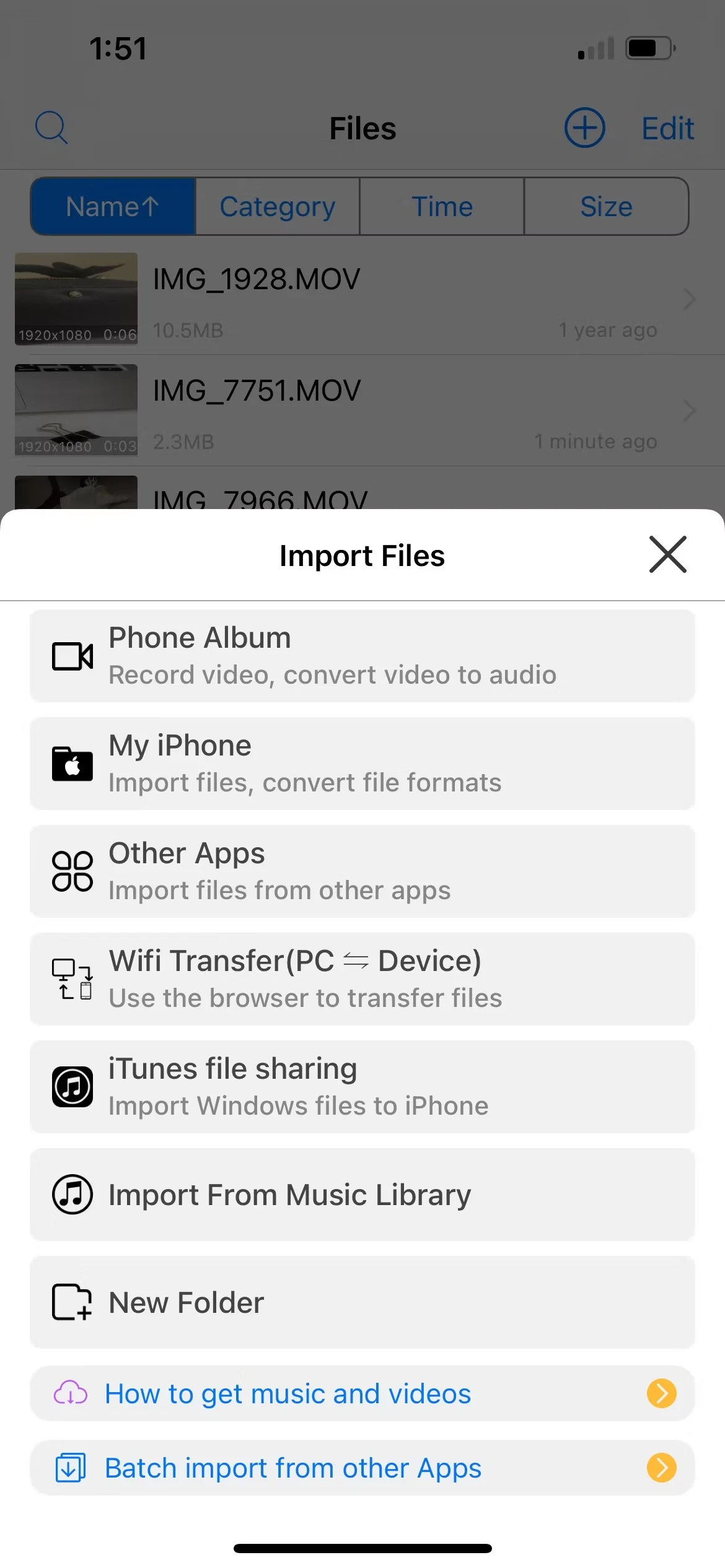
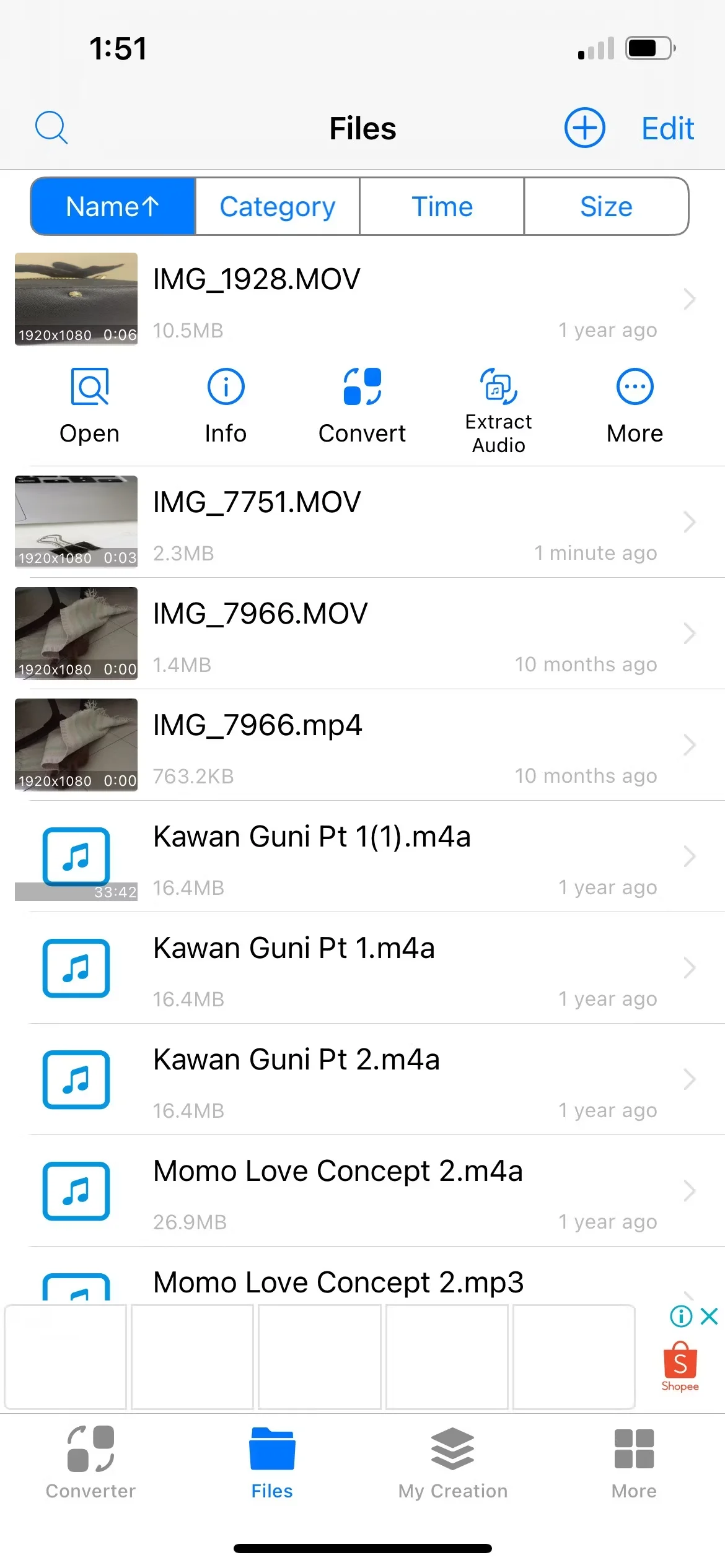
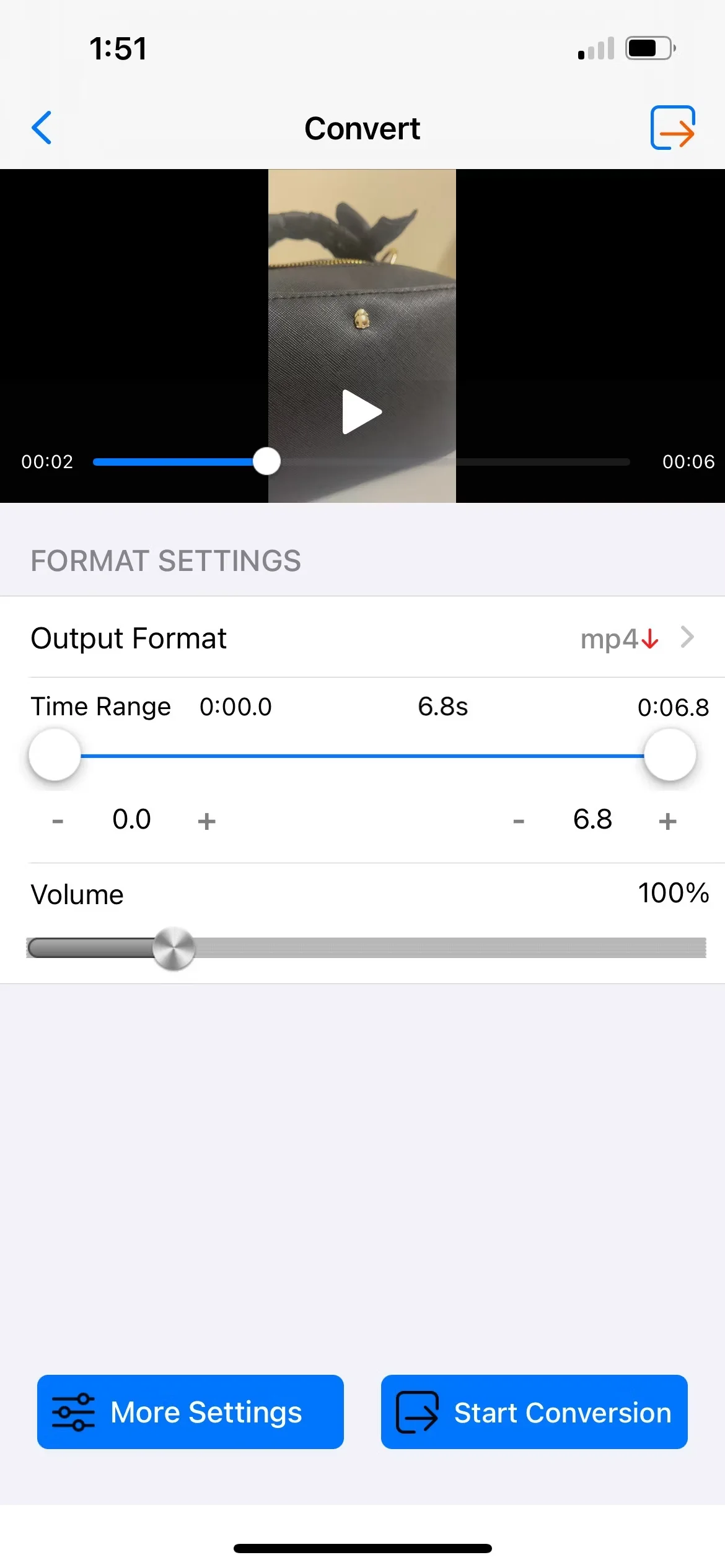
با ضربه زدن روی فایل می توانید ویدیوی MP4 خود را ذخیره یا به اشتراک بگذارید. سپس، بسته به مقصد فایل مورد نظر خود، More > Save to Photos یا Send and Save را انتخاب کنید.
Media Converter به تبدیل فایل های ویدئویی محدود نمی شود. اگر یادداشت صوتی ضبط کردهاید، میتوانید از این برنامه برای تبدیل صدا از M4A به MP3 در آیفون خود نیز استفاده کنید.
راه آسان برای تبدیل MOV به MP4 در آیفون
ضبط ویدیوی آیفون زمان و تلاش زیادی را می طلبد. خوشبختانه، لازم نیست ویدیوی خود را دوباره ضبط کنید، فقط به این دلیل که فرمت فایل تفاوت می کند!
به لطف برنامههایی مانند Media Converter، میتوانید به سرعت و به راحتی فرمت ویدیوهای پیشفرض MOV آیفون خود را به MP4 یا هر فرمت دیگری که ترجیح میدهید، تبدیل کنید.


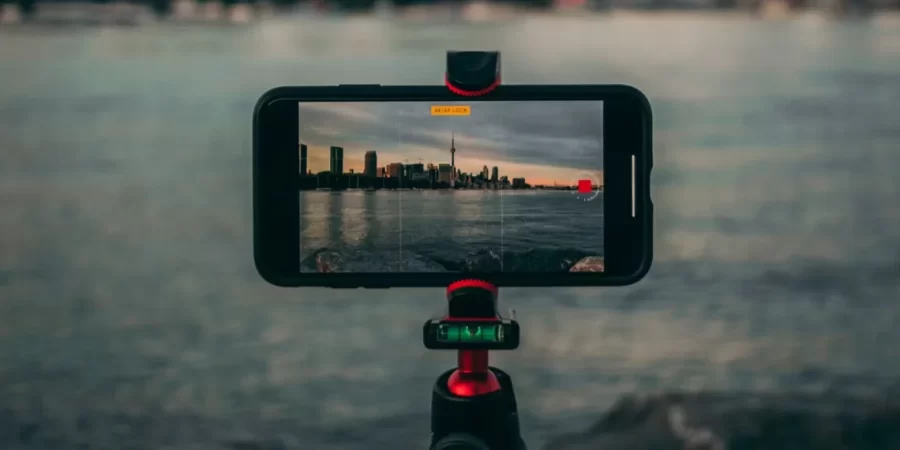
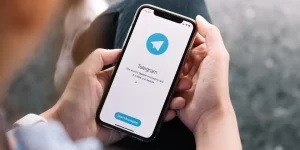








نظرات کاربران